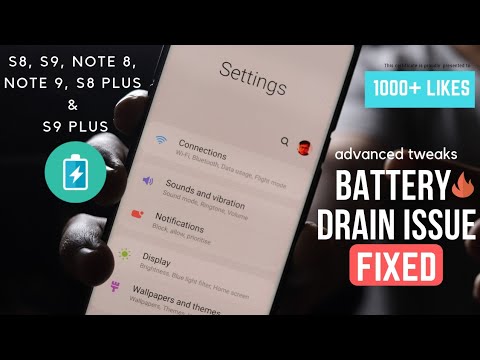
#Samsung #Galaxy # Note9 to najnowszy model z serii Note urządzeń wydanych na początku tego roku, który wykorzystuje niektóre z najnowszych technologii. Telefon ma duży 6,4-calowy wyświetlacz Super AMOLED, który działa nie tylko z dotykiem, ale także z rysikiem. Wykorzystuje potężny procesor Snapdragon 845, który w połączeniu z 8 GB pamięci RAM umożliwia płynne uruchamianie wielu aplikacji. Chociaż jest to solidne urządzenie, zdarzają się sytuacje, w których mogą wystąpić pewne problemy, którymi zajmiemy się dzisiaj. W najnowszej odsłonie naszej serii rozwiązywania problemów zajmiemy się samoczynnym wyłączeniem Galaxy Note 9, gdy poziom naładowania baterii spadnie.
Jeśli posiadasz Samsung Galaxy Note 9 lub inne urządzenie z Androidem, skontaktuj się z nami za pomocą tego formularza. Z przyjemnością pomożemy w rozwiązaniu wszelkich problemów związanych z urządzeniem. Jest to bezpłatna usługa, którą oferujemy bez żadnych zobowiązań. Prosimy jednak, aby podczas kontaktu z nami starać się być jak najbardziej szczegółowym, aby można było dokonać dokładnej oceny i podać prawidłowe rozwiązanie.
Jak naprawić Samsung Galaxy Note 9 wyłącza się samoczynnie, gdy spada poziom baterii
Problem:Cześć, mam Samsung Galaxy Note 9 w idealnym stanie.Jedynym problemem jest żywotność baterii. Od dłuższego czasu bateria wydaje się ładować naprawdę szybko, może 1 godzinę i jest pełna, ale nigdy nie spada powyżej 48%, po prostu wyłącza się w tym momencie, co jest naprawdę denerwujące, gdy pozostało ponad połowa żywotności baterii i mogę Nie używaj telefonu. Jak naprawić ten problem, uważam, że Samsung zrobił coś, aby sabotować to w swoich aktualizacjach, więc po prostu wyjdziesz i kupisz nowy telefon, ale nie będę taki głupi, więc daj mi znać, jeśli muszę zrobić przywrócenie ustawień fabrycznych lub czy istnieje inny sposób rozwiązania tego problemu thx.
Rozwiązanie: Przed wykonaniem jakichkolwiek czynności związanych z rozwiązywaniem problemów w telefonie najlepiej jest upewnić się, że działa on na najnowszej wersji oprogramowania. Jeśli aktualizacja jest dostępna, sugeruję najpierw ją pobrać i zainstalować.
Poniższe kroki rozwiązywania problemów są zalecane dla tego konkretnego problemu.
Wykonaj miękki reset
Jednym z pierwszych kroków rozwiązywania problemów, które należy wykonać, jest miękki reset. Spowoduje to odświeżenie oprogramowania telefonu i zwykle naprawia drobne usterki oprogramowania.
- Naciśnij i przytrzymaj klawisz zasilania i zmniejszania głośności przez maksymalnie 45 sekund.
- Poczekaj, aż urządzenie uruchomi się ponownie.
Po uruchomieniu telefonu spróbuj sprawdzić, czy problem nadal występuje.
Sprawdź, czy problem występuje w trybie awaryjnym
Istnieją sytuacje, w których aplikacja pobrana na telefon może powodować problemy. Aby sprawdzić, czy aplikacja innej firmy powoduje ten problem, musisz uruchomić telefon w trybie awaryjnym, ponieważ tylko wstępnie zainstalowane aplikacje mogą działać w tym trybie.
- Wyłącz urządzenie.
- Naciśnij i przytrzymaj klawisz zasilania obok ekranu z nazwą urządzenia.
- Kiedy na ekranie pojawi się „SAMSUNG”, zwolnij klawisz zasilania.
- Natychmiast po zwolnieniu klawisza zasilania naciśnij i przytrzymaj klawisz zmniejszania głośności.
- Przytrzymaj klawisz zmniejszania głośności, aż urządzenie zakończy ponowne uruchamianie.
- Tryb awaryjny zostanie wyświetlony w lewym dolnym rogu ekranu.
- Zwolnij klawisz zmniejszania głośności, gdy zobaczysz „Tryb awaryjny”.
Jeśli problem nie występuje w tym trybie, przyczyną może być jedna z pobranych aplikacji. Dowiedz się, co to za aplikacja i odinstaluj ją.
Wyczyść partycję pamięci podręcznej telefonu
Twój telefon będzie przechowywać buforowane dane aplikacji na dedykowanej partycji w swojej pamięci wewnętrznej. Te dane pomagają aplikacjom otwierać się szybciej, zapewniając lepsze wrażenia mobilne. Istnieją jednak przypadki, w których te zapisane w pamięci podręcznej dane mogą zostać uszkodzone i mogą powodować problemy z urządzeniem. Aby sprawdzić, czy to jest przyczyną problemu, wyczyść partycję pamięci podręcznej telefonu.
- Wyłącz telefon.
- Naciśnij i przytrzymaj klawisz zwiększania głośności i klawisz strony domowej, a następnie naciśnij i przytrzymaj klawisz zasilania.
- Po wyświetleniu ekranu z logo urządzenia zwolnij tylko klawisz zasilania.
- Po wyświetleniu logo Androida zwolnij wszystkie klawisze (komunikat „Installing system update” będzie wyświetlany przez około 30–60 sekund przed wyświetleniem opcji menu odzyskiwania systemu Android).
- Naciśnij kilkakrotnie klawisz zmniejszania głośności, aby podświetlić opcję „wyczyść partycję pamięci podręcznej”.
- Naciśnij klawisz zasilania, aby wybrać.
- Naciśnij klawisz zmniejszania głośności, aby podświetlić opcję „tak”, a następnie naciśnij klawisz zasilania, aby wybrać.
- Po zakończeniu czyszczenia partycji pamięci podręcznej zostanie podświetlona opcja „Uruchom ponownie system teraz”.
- Naciśnij klawisz zasilania, aby ponownie uruchomić urządzenie.
Wykonaj reset fabryczny
Ostatnim krokiem do rozwiązania problemu, który należy rozważyć, jeśli powyższe kroki nie rozwiążą problemu, to przywrócenie ustawień fabrycznych. Spowoduje to przywrócenie telefonu do pierwotnego stanu fabrycznego. Przed wykonaniem tego kroku wykonaj kopię zapasową danych telefonu.
- Upewnij się, że telefon jest wyłączony.
- Naciśnij i przytrzymaj klawisz zwiększania głośności i klawisz strony domowej, a następnie naciśnij i przytrzymaj klawisz zasilania.
- Po wyświetleniu ekranu z logo urządzenia zwolnij tylko klawisz zasilania
- Po wyświetleniu logo Androida zwolnij wszystkie klawisze (komunikat „Installing system update” będzie wyświetlany przez około 30–60 sekund przed wyświetleniem opcji menu odzyskiwania systemu Android).
- Naciśnij kilkakrotnie klawisz zmniejszania głośności, aby podświetlić opcję „wyczyść dane / przywróć ustawienia fabryczne”.
- Naciśnij przycisk zasilania, aby wybrać.
- Naciśnij klawisz zmniejszania głośności, aż zostanie podświetlone „Tak - usuń wszystkie dane użytkownika”.
- Naciśnij przycisk zasilania, aby wybrać i rozpocząć reset główny.
- Po zakończeniu resetowania głównego zostanie podświetlona opcja „Uruchom ponownie system teraz”.
- Naciśnij klawisz zasilania, aby ponownie uruchomić urządzenie.
- Po całkowitym uruchomieniu telefonu nie instaluj jeszcze żadnych aplikacji w telefonie. Spróbuj najpierw sprawdzić, czy bateria szybko się rozładowuje.
Jeśli problem nadal występuje po wykonaniu powyższych kroków, może to być już spowodowane wadliwym komponentem sprzętowym, prawdopodobnie akumulatorem. Najlepszą rzeczą do zrobienia w tej chwili jest zabranie telefonu do centrum serwisowego i sprawdzenie.
Zachęcamy do przesyłania nam pytań, sugestii i problemów napotkanych podczas korzystania z telefonu z systemem Android. Obsługujemy wszystkie dostępne obecnie na rynku urządzenia z systemem Android. I nie martw się, nie pobieramy ani grosza za Twoje pytania. Skontaktuj się z nami za pomocą tego formularza. Czytamy każdą otrzymaną wiadomość, ale nie możemy zagwarantować szybkiej odpowiedzi. Jeśli mogliśmy Ci pomóc, pomóż nam rozpowszechniać informacje, udostępniając nasze posty znajomym.


